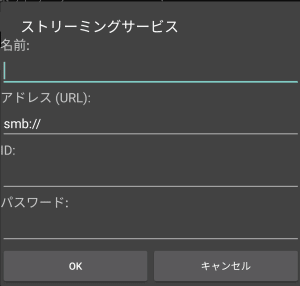USB-DAC iFi nano iDSD Black Label (BL) + HUAWEI Mate 10 Pro レビューとUSB-DAC iFi nano iDSD Black Label (BL) + HUAWEI Mate 10 Pro レビュー(その2) DSD再生の続編だ。これまでに書き切れていなかったことについて、一部エレコムのUSB-DAC EHP-AHR192と一部比較しながら、書いておきたい。
開封

外装箱

開けたところ

内容物
青いケーブルはUSB Type-AのメスをUSB Type-Aのオスに変換するケーブル。PCとの接続や充電に使用する。
黒いケーブルと袋に入ったコネクタはUSB Type-BとUSB Type-A変換ケーブル/コネクタで使用することは無いと思う。
接続用ケーブル

同時に購入した、USB Type-AのメスをmicroUSBのオスに変換するケーブル、ELECOM DH-MBAF01
接続方法

iFi nano iDSD BLとHUWEI Mate 10 Proの接続
iFi nano iDSD BL本体

正面側
イヤホンジャックが2つある。iEMatch側にはiEMatchが内蔵されていて高感度のイヤホンに向くが高出力は取り出せない。Direct側は高出力を要求するヘッドホンなどに向く。
ボリュームダイヤルはやや軽いと言われている。据え置きには問題無いが、持ち運び時には何かに当たると変わってしまうかもしれない。

背面側
3.5mm LINE OUT、USB Type-Aオスのコネクタ、デジタルFILTERの設定ができる。デジタルフィルタはメーカーのページによると、
PCM:LISTEN(過渡特性を最適化した最小位相フィルター) MEASURE(周波数特性を最適化したフィルター)
DSD:LISTEN(過渡特性を最適化した広帯域フィルター) MEASURE(帯域外ノイズを抑制したフィルター)
とのことで、DXDとMQAにはフィルタは適用されない。
実際に使ってみたところ、DSD64では違いが感じられた。PCMでは違いには気づかなかった。LISTEN側で使用している。
正面のLEDはこのように点灯する。なかなかに便利だ。ただ44.1/48kHzと、88.2/96kHzを分けてもらえるとよりよかったと思う。
Blue: DSD256
Cyan: DSD128/64
White: PCM352.8/384kHz
Yellow: PCM176.4/192kHz
Green: PCM 44.1/48/88.2/96kHz
Magenta: MQA 88.2/96/176.4/192kHz filters





(※MQAの音源を持っていないためMagentaは撮れておりません)
電源をオフにした状態でUSBを機器に接続すると充電中となり、LEDはBlueに点灯する。この状態で電源を入れるとバスパワー(USB Power)で動作する。
USBが接続されていない状態で電源を入れると内蔵バッテリ動作(Battery Power)になり、この状態でUSBを機器に接続すると内蔵バッテリ動作を継続する。内蔵バッテリは公称の10時間は実際に使ってみるともたないように思える。

裏面側
ゴム足がついていて、安定して置くことができる。これによってPCとともに据え置きタイプのUSB-DACとして使うこともできる。反面そこそこの大きさがあり、軽くて持ち運びは可能だが、持ち運びながらの運用はなかなかに大変そうだ。どちらかと言うと持ち運んだ先で置いて使うタイプだと思う。
USB-DAC EHP-AHR192は胸ポケットなどにクリップでつけられるタイプで、据え置きには使いづらいが、可搬性は高い。
nano iDSD BL使用感
Mate 10 Pro/Nexus6 - nano iDSD BL - ATH-IM02の組み合わせの場合はiEMatchのジャックで使用している。USB-DAC EHP-AHR192とATH-IM02の組み合わせではホワイトノイズが気になったが、iEMatch側では使用するボリューム設定の範囲では感じられないほど大きく減っている。Nexus6からUSB Audio Player PROでbit perfect設定で出力した場合、私にとってのnano iDSD BL側適正ボリュームは10-11時あたり。
なおATH-IM02をDirectのジャック側に挿すと、若干ではあるがホワイトノイズが聞こえる。
Windows PC - nano iDSD BL - ATH-IM02の組み合わせの場合でもiEMatchのジャックで使用している。Windows PCからfoobar2000でボリューム最大設定で出力した場合、同様にnano iDSD BL側適正ボリュームは10時あたり。
Windows PC - nano iDSD BL - SYNCHROS E50BT(有線接続)はDirectのジャックで使用していて十分な出力が得られている。Windows PC側のボリューム最大設定で出力した場合、nano iDSD BL側適正ボリュームは10-11時あたり。感覚的な話だが、iEMatch側に挿してnano iDSD BL側ボリュームを上げるよりも、Direct側を使用した方が音は好みの音に聞こえる。
バスパワーと内蔵バッテリ動作の切り替えはやや煩雑(機器につなげた後に順番の間違いに気づくことがある)だが、切り替えられることそのものがとても利便性が高い。
音質は、特にホワイトノイズを低減するiEMatchの効果は高く、音質の向上につながっていると思う。またUSBノイズを減少させるiPurifierが内蔵されていて、これも効果があるかもしれない。それ以外にUSB-DAC EHP-AHR192と音質面で明確な違いがあるのかと問われるとすぐに答えるのは難しいところだ(EHP-AHR192もなかなかのものだと思う)。いずれにしろ、心地よく聞けるのだからまずはいいのだとは思う。
こうしてみると費用を効果が感じられやすいのは、よく言われるようにイヤホンやヘッドホンなのだろう。ただ96kHz/24bit対応のUSB-DACはあった方がよいかもしれない。
Mate 10 Proでは、USB Audio Player PROやHF Playerからnano iDSD BLを制御した場合に再生途中(1分ほど)で再生が止まってしまうという点が問題となる。先に記載したようにUSB Audio Player PROの場合は「見た目に関する設定」-「スクリーンを常時点灯」にすると再生を続けることはできるが、バッテリ消費や持ち運びの観点からは不便だ。恐らくMate 10 Pro特有の強力な省電力機能に起因していると思われるが、「バッテリー最適化を無視」と「電池」の「起動」設定の変更では解消できなかった。USB Audio Player PRO側からのUSB-DACへの直接制御をやめてAndroidの仕組みに任せると再生を続けられるが、音質の観点では「音楽」アプリと変わらなくなる。この場合はハイレゾ再生はできない(48kHz/16bitである可能性がある)が、外付けUSB-DACとしての機能、iEMatch、Sバランス、は使うことができるので音質向上は十分見込めると思う。
現状この点が解決できておらず、今のところnano iDSD BLはNexus6かWindows10 PCで使用することが多い。
最後に、「Sバランス」(疑似バランスやOPPO HA-2のGND分離と言われているものと同一と思われるが説明を見てもよく分からない)を試した。
nano iDSD BL側は、通常の3極ジャックもSバランス4極ジャックも共通で、径は3.5mmだ。iEMatch側もDirect側も対応していると思われる。
イヤホン/ヘッドホン側はバランス接続に対応しているしているものであれば使用できる。
ATH-IM02はバランス接続には対応していないがリケーブルができる(専用品が必要)ため、サードパーティー製(LEFA社が販売しているG&V)の2.5mm 4極プラグのバランスケーブルに変更。これに同じくG&Vの2.5mm 4極から3.5mm 4極への変換ケーブルを接続し、3.5mm 4極プラグに変換した。これをiEMatch側のジャックに挿せば、Sバランスを試すことができる。

音質は、聞き比べると、音が広がると言うのか、Sバランス側の方がよいように感じた。バランス接続ができるイヤホンやヘッドホンがあれば、試す価値は大いにあると思う。
開封

外装箱

開けたところ

内容物
青いケーブルはUSB Type-AのメスをUSB Type-Aのオスに変換するケーブル。PCとの接続や充電に使用する。
黒いケーブルと袋に入ったコネクタはUSB Type-BとUSB Type-A変換ケーブル/コネクタで使用することは無いと思う。
接続用ケーブル

同時に購入した、USB Type-AのメスをmicroUSBのオスに変換するケーブル、ELECOM DH-MBAF01
接続方法

iFi nano iDSD BLとHUWEI Mate 10 Proの接続
iFi nano iDSD BL本体

正面側
イヤホンジャックが2つある。iEMatch側にはiEMatchが内蔵されていて高感度のイヤホンに向くが高出力は取り出せない。Direct側は高出力を要求するヘッドホンなどに向く。
ボリュームダイヤルはやや軽いと言われている。据え置きには問題無いが、持ち運び時には何かに当たると変わってしまうかもしれない。

背面側
3.5mm LINE OUT、USB Type-Aオスのコネクタ、デジタルFILTERの設定ができる。デジタルフィルタはメーカーのページによると、
PCM:LISTEN(過渡特性を最適化した最小位相フィルター) MEASURE(周波数特性を最適化したフィルター)
DSD:LISTEN(過渡特性を最適化した広帯域フィルター) MEASURE(帯域外ノイズを抑制したフィルター)
とのことで、DXDとMQAにはフィルタは適用されない。
実際に使ってみたところ、DSD64では違いが感じられた。PCMでは違いには気づかなかった。LISTEN側で使用している。
正面のLEDはこのように点灯する。なかなかに便利だ。ただ44.1/48kHzと、88.2/96kHzを分けてもらえるとよりよかったと思う。
Blue: DSD256
Cyan: DSD128/64
White: PCM352.8/384kHz
Yellow: PCM176.4/192kHz
Green: PCM 44.1/48/88.2/96kHz
Magenta: MQA 88.2/96/176.4/192kHz filters





(※MQAの音源を持っていないためMagentaは撮れておりません)
電源をオフにした状態でUSBを機器に接続すると充電中となり、LEDはBlueに点灯する。この状態で電源を入れるとバスパワー(USB Power)で動作する。
USBが接続されていない状態で電源を入れると内蔵バッテリ動作(Battery Power)になり、この状態でUSBを機器に接続すると内蔵バッテリ動作を継続する。内蔵バッテリは公称の10時間は実際に使ってみるともたないように思える。

裏面側
ゴム足がついていて、安定して置くことができる。これによってPCとともに据え置きタイプのUSB-DACとして使うこともできる。反面そこそこの大きさがあり、軽くて持ち運びは可能だが、持ち運びながらの運用はなかなかに大変そうだ。どちらかと言うと持ち運んだ先で置いて使うタイプだと思う。
USB-DAC EHP-AHR192は胸ポケットなどにクリップでつけられるタイプで、据え置きには使いづらいが、可搬性は高い。
nano iDSD BL使用感
Mate 10 Pro/Nexus6 - nano iDSD BL - ATH-IM02の組み合わせの場合はiEMatchのジャックで使用している。USB-DAC EHP-AHR192とATH-IM02の組み合わせではホワイトノイズが気になったが、iEMatch側では使用するボリューム設定の範囲では感じられないほど大きく減っている。Nexus6からUSB Audio Player PROでbit perfect設定で出力した場合、私にとってのnano iDSD BL側適正ボリュームは10-11時あたり。
なおATH-IM02をDirectのジャック側に挿すと、若干ではあるがホワイトノイズが聞こえる。
Windows PC - nano iDSD BL - ATH-IM02の組み合わせの場合でもiEMatchのジャックで使用している。Windows PCからfoobar2000でボリューム最大設定で出力した場合、同様にnano iDSD BL側適正ボリュームは10時あたり。
Windows PC - nano iDSD BL - SYNCHROS E50BT(有線接続)はDirectのジャックで使用していて十分な出力が得られている。Windows PC側のボリューム最大設定で出力した場合、nano iDSD BL側適正ボリュームは10-11時あたり。感覚的な話だが、iEMatch側に挿してnano iDSD BL側ボリュームを上げるよりも、Direct側を使用した方が音は好みの音に聞こえる。
バスパワーと内蔵バッテリ動作の切り替えはやや煩雑(機器につなげた後に順番の間違いに気づくことがある)だが、切り替えられることそのものがとても利便性が高い。
音質は、特にホワイトノイズを低減するiEMatchの効果は高く、音質の向上につながっていると思う。またUSBノイズを減少させるiPurifierが内蔵されていて、これも効果があるかもしれない。それ以外にUSB-DAC EHP-AHR192と音質面で明確な違いがあるのかと問われるとすぐに答えるのは難しいところだ(EHP-AHR192もなかなかのものだと思う)。いずれにしろ、心地よく聞けるのだからまずはいいのだとは思う。
こうしてみると費用を効果が感じられやすいのは、よく言われるようにイヤホンやヘッドホンなのだろう。ただ96kHz/24bit対応のUSB-DACはあった方がよいかもしれない。
Mate 10 Proでは、USB Audio Player PROやHF Playerからnano iDSD BLを制御した場合に再生途中(1分ほど)で再生が止まってしまうという点が問題となる。先に記載したようにUSB Audio Player PROの場合は「見た目に関する設定」-「スクリーンを常時点灯」にすると再生を続けることはできるが、バッテリ消費や持ち運びの観点からは不便だ。恐らくMate 10 Pro特有の強力な省電力機能に起因していると思われるが、「バッテリー最適化を無視」と「電池」の「起動」設定の変更では解消できなかった。USB Audio Player PRO側からのUSB-DACへの直接制御をやめてAndroidの仕組みに任せると再生を続けられるが、音質の観点では「音楽」アプリと変わらなくなる。この場合はハイレゾ再生はできない(48kHz/16bitである可能性がある)が、外付けUSB-DACとしての機能、iEMatch、Sバランス、は使うことができるので音質向上は十分見込めると思う。
現状この点が解決できておらず、今のところnano iDSD BLはNexus6かWindows10 PCで使用することが多い。
最後に、「Sバランス」(疑似バランスやOPPO HA-2のGND分離と言われているものと同一と思われるが説明を見てもよく分からない)を試した。
nano iDSD BL側は、通常の3極ジャックもSバランス4極ジャックも共通で、径は3.5mmだ。iEMatch側もDirect側も対応していると思われる。
イヤホン/ヘッドホン側はバランス接続に対応しているしているものであれば使用できる。
ATH-IM02はバランス接続には対応していないがリケーブルができる(専用品が必要)ため、サードパーティー製(LEFA社が販売しているG&V)の2.5mm 4極プラグのバランスケーブルに変更。これに同じくG&Vの2.5mm 4極から3.5mm 4極への変換ケーブルを接続し、3.5mm 4極プラグに変換した。これをiEMatch側のジャックに挿せば、Sバランスを試すことができる。

音質は、聞き比べると、音が広がると言うのか、Sバランス側の方がよいように感じた。バランス接続ができるイヤホンやヘッドホンがあれば、試す価値は大いにあると思う。